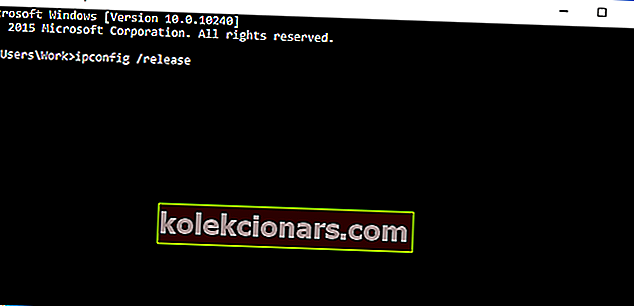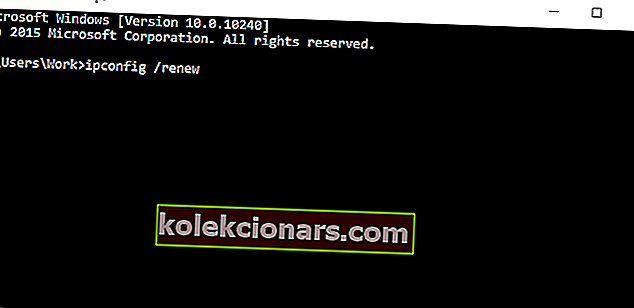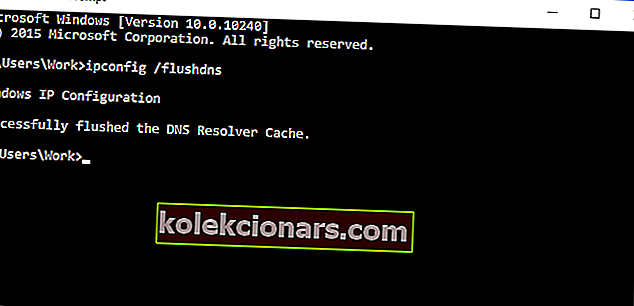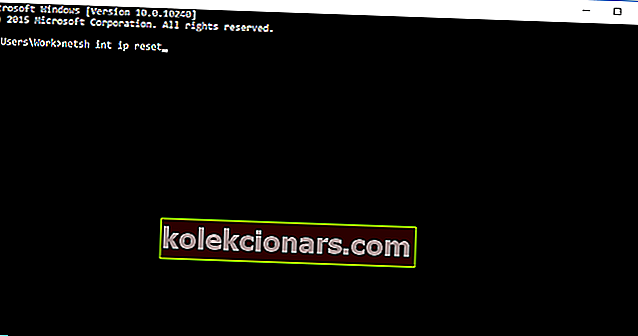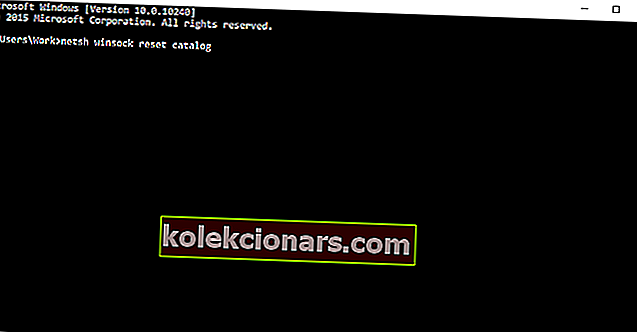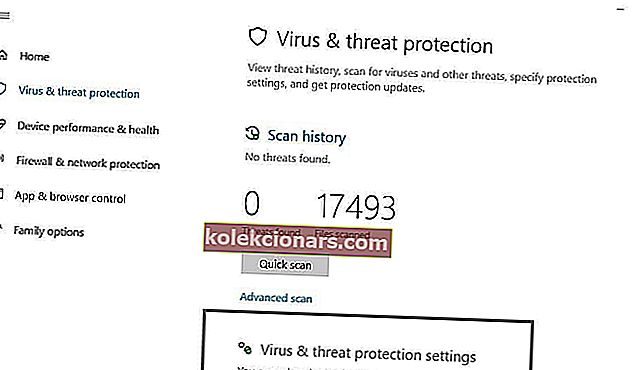- Pokud vám připojení k internetu nedělá potíže, objeví se v prohlížeči Google Chrome chyba DNS_PROBE_FINISHED_BAD_CONFIG. První krok? Restartujte router.
- Pokud jednoduché restartování problém nevyřešilo, zkuste obnovit svou IP adresu. Můžete to udělat pomocí příkazového řádku a zadáním dvou jednoduchých příkazů. Snadné, že?
- Sekce s chybami v připojení k Internetu popisuje nej frustrující problémy vašeho systému: nedostatek internetu.
- Není tak snadné vyřešit všechny chyby, ale v centru chyb systému Windows 10 se můžete naučit, jak to udělat jako profesionál.

Chyba DNS_PROBE_FINISHED_BAD_CONFIG není tak neobvyklá a lze ji vidět ve všech verzích systému Windows, takže není divu, že se tato chyba zobrazuje i ve Windows 10.
Naštěstí pro vás je tato chyba poměrně snadno odstranitelná a dnes vám ukážeme, jak na to.
Chyba DNS_PROBE_FINISHED_BAD_CONFIG se zobrazí v prohlížeči Google Chrome, když vám dělá potíže s internetovým připojením a existuje několik jednoduchých způsobů, jak ji opravit.
Obsah:
- Restartujte router
- Obnovte IP adresu
- Vypláchněte mezipaměť DNS
- Obnovit katalog IP
- Změňte servery DNS
- Vypněte antivirový program
- Nainstalujte nejnovější síťové ovladače
- Zakázat blokování webových stránek
- Zkontrolujte svůj prohlížeč
Jak mohu opravit chybu DNS_PROBE_FINISHED_BAD_CONFIG?
Řešení 1 - Restartujte směrovač
To je celkem jednoduché, stačí stisknout tlačítko napájení na routeru, chvíli počkat a router znovu otočit. To by mělo resetovat vaši IP adresu a problém vyřešit.
Řešení 2 - Obnovte IP adresu
Pokud ale jednoduché restartování problém s chybou DNS_PROBE_FINISHED_BAD_CONFIG nevyřešilo, můžete zkusit obnovit svou IP adresu.
A pokud si nejste jisti, jak to udělat, postupujte podle těchto pokynů:
- Spusťte příkazový řádek stisknutím klávesy Windows + R a zadáním příkazu cmd.
- Po spuštění příkazového řádku zadejte následující řádek a stisknutím klávesy Enter jej spusťte:
- ipconfig / vydání
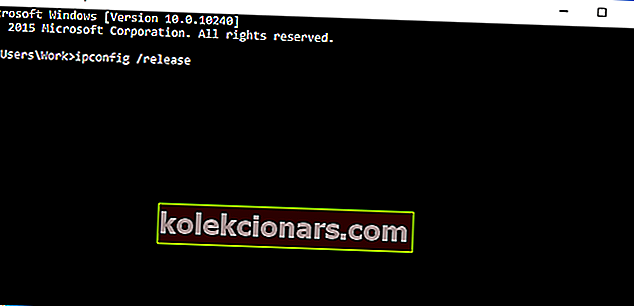
- ipconfig / vydání
- Tím se uvolní vaše IP adresa.
- Nyní zadejte tento řádek a stisknutím klávesy Enter jej spusťte:
- ipconfig / obnovit
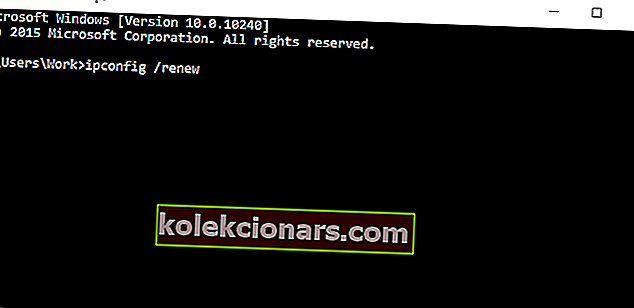
- ipconfig / obnovit
Řešení 3 - Vypláchněte mezipaměť DNS
Další věc, kterou se pokusíme, je vyprázdnění mezipaměti DNS. Postupujte podle těchto pokynů:
- Otevřete příkazový řádek, jak jsme vysvětlili v předchozím řešení.
- Po otevření příkazového řádku zadejte tento řádek a stisknutím klávesy Enter jej spusťte:
- ipconfig / flushdns
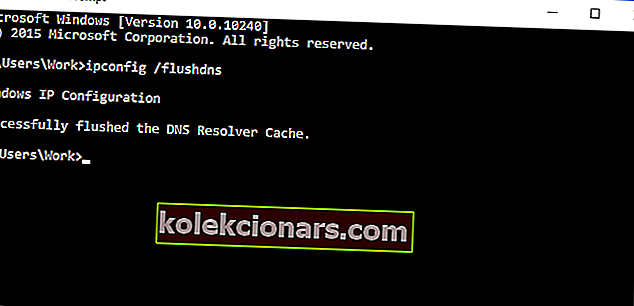
- ipconfig / flushdns
Řešení 4 - Resetujte katalog IP
- Otevřete příkazový řádek a spusťte tento řádek:
- netsh int ip reset
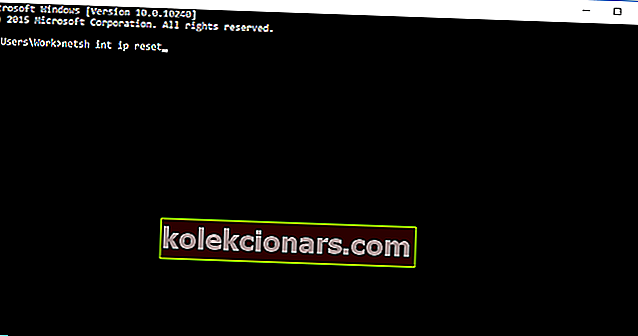
- netsh int ip reset
- Dále zadejte tento řádek a stisknutím klávesy Enter jej spusťte:
- netsh resetovací katalog winsock
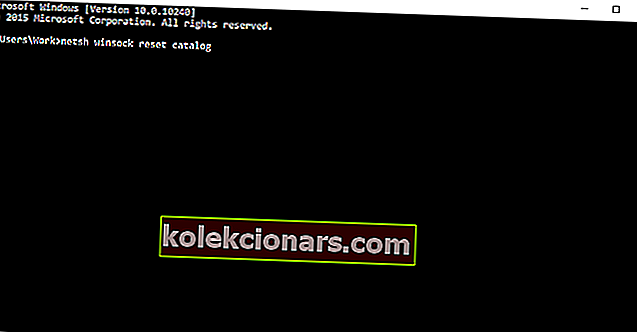
- netsh resetovací katalog winsock
Řešení 5 - Změňte servery DNS
A pokud nic z výše uvedeného nepomohlo, můžete zkusit změnit servery DNS a zjistit, zda je chyba vyřešena. Chcete-li změnit servery DNS, postupujte takto:
- Stiskněte klávesu Windows + R a při otevření dialogového okna Spustit zadejte ncpa.cpl a stiskněte klávesu Enter.
- Tím by se mělo spustit okno Síťová připojení.
- Vyhledejte připojení a klikněte na něj pravým tlačítkem. Vyberte Vlastnosti.
- Vyberte internetový protokol verze 4 a klikněte na Vlastnosti.
- V okně Vlastnosti internetového protokolu verze 4 klikněte na Použít následující adresy serverů DNS.
- Nastavte tyto hodnoty:
- Preferovaný server DNS: 8.8.8.8
- Alternativní server DNS: 8.8.4.4
- Kliknutím na OK uložte nastavení.
Řešení 6 - Zakažte antivirový program
Pokud nic nefungovalo, zkuste antivirový program deaktivovat. Pokud používáte program Windows Defender, můžete jej vypnout podle následujících pokynů:
- Přejděte na Start, zadejte obránce a kliknutím na první výsledek spusťte Centrum zabezpečení Windows Defender.
- Nyní klikněte na nastavení ochrany před viry a hrozbami
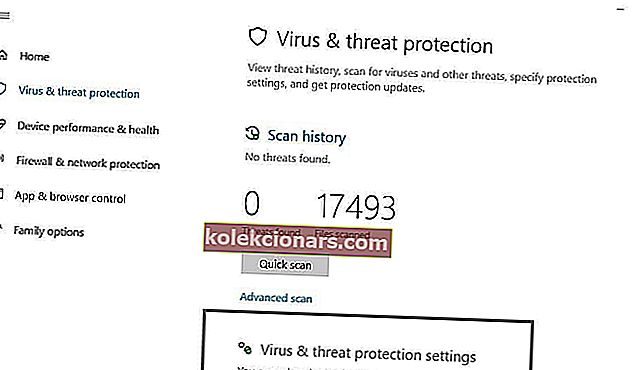
- Přejděte na Ochrana v reálném čase a vypněte tuto možnost.

Jakmile deaktivujete antivirový program, proveďte totéž s bránou firewall.
- Přejděte na Start> Ovládací panely> Systém a zabezpečení> Brána firewall systému Windows
- Klikněte na možnost „Zapnout a vypnout bránu Windows Firewall“

- Vypněte bránu firewall.
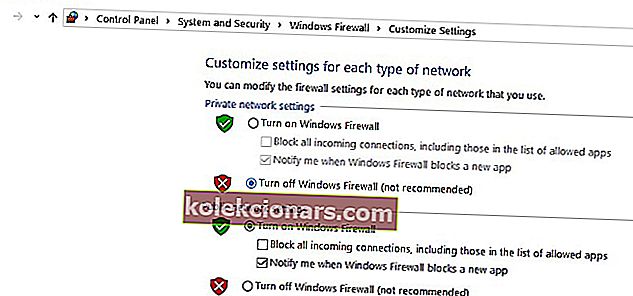
Jakmile deaktivujete antivirový program i bránu firewall, zkontrolujte, zda chyba přetrvává. Po dokončení testu nezapomeňte povolit obě bezpečnostní řešení.
Řešení 7 - Nainstalujte nejnovější síťové ovladače
Pokud jsou vaše síťové ovladače zastaralé nebo poškozené, může to vysvětlovat, proč se vám zobrazuje chyba DNS_PROBE_FINISHED_BAD_CONFIG.
Přejděte do Správce zařízení a aktualizujte síťové ovladače a zkontrolujte, zda pro vás toto řešení fungovalo.

Řešení 8 - Zakažte software pro blokování webových stránek
Pokud používáte blokování webových stránek, dočasně deaktivujte tyto nástroje, abyste zjistili, zda toto řešení problém vyřeší.
Někteří uživatelé potvrdili, že chyba zmizela poté, co vypnuli blokování svých webových stránek. Vyzkoušejte toto řešení, abyste zjistili, zda funguje i pro vás.
Řešení 9 - Zkontrolujte svůj prohlížeč a odstraňte dočasné soubory, mezipaměť a soubory cookie
A konečně poslední řešení na našem seznamu: ujistěte se, že váš prohlížeč není ten, který chybu způsobuje. Odstraňte soubory cookie, dočasné soubory a mezipaměť a zkontrolujte, zda to pomáhá.
Další informace o dalších krocích najdete na oficiální stránce podpory vašeho prohlížeče.
To je o tom, doufám, že alespoň jedno z těchto pěti řešení vám pomohlo vyřešit problém s chybou DNS_PROBE_FINISHED_BAD_CONFIG v systému Windows 10.
Pokud máte nějaké připomínky nebo dotazy, přejděte do sekce komentáře níže.
FAQ: Další informace o chybách DNS
- Co způsobuje Dns_probe_finished_bad_config?
- Jak mohu opravit chybu DNS_PROBE_FINISHED_BAD_CONFIG?
Restartujte směrovač a obnovte svou IP adresu. Pokud to nefunguje, opravte tuto chybu podle našeho odborného průvodce.
- Co způsobuje chybu DNS?
K chybám DNS dochází, protože se nemůžete připojit k IP adrese, a chyba znamená, že jste mohli ztratit přístup k síti nebo internetu. Zde je návod, jak vyřešit problémy s přístupem na internet.
Poznámka redakce: Tento příspěvek byl původně publikován v únoru 2018 a od té doby byl přepracován a aktualizován v březnu 2020 kvůli svěžesti, přesnosti a komplexnosti.